Jak zmienić czcionkę czasu na ekranie blokady iPhone'a?
Opublikowany: 2023-05-28iOS nie zapewnia wbudowanej opcji zmiany czcionki specjalnie dla wyświetlania czasu na ekranie blokady iPhone'a. Wygląd i styl ekranu blokady, w tym czcionka używana w danym momencie, są określane przez ustawienia systemowe i nie można ich modyfikować bez jailbreaku urządzenia.
Na ekranie blokady iPhone'a wiele razy dziennie sprawdzasz godzinę, datę, dzień i miesiąc. W rezultacie personalizacja iPhone'a za pomocą własnego koloru i kroju pisma będzie bardzo przydatna. Ludzie zastanawiają się, jak zmienić czcionkę czasu na iPhonie!

Ekran blokady iPhone'a został zaktualizowany do systemu iOS 16. Do wyboru jest mnóstwo nowych dynamicznych teł, które można dodatkowo dostosować za pomocą własnych widżetów aplikacji. Kolejną różnicą między iOS 15 a iOS 16 jest to, że krój pisma czasu/zegara został zmieniony na grubszy, w przeciwieństwie do cienkiej czcionki zegara w iOS 15. Oto jak zmienić czcionkę zegara na iPhonie. Ekran blokady iOS 16 oferuje liczne opcje personalizacji. Oprócz wielu innych opcji możesz wybrać animowane tapety pogodowe i losowe albumy ze zdjęciami. Ale jedną małą zmianą jest to, że możesz teraz wybrać własną czcionkę dla ekranu blokady.
Dlaczego opinie użytkowników na temat modyfikacji iPhone'a?
Naturalnie każdy nowy projekt napotyka początkowy opór. Problem jest jednak nieco poważniejszy w przypadku tej konkretnej korekty. Nowy rozmiar czcionki nie pasuje do projektu iOS 16. Ludzie są zdenerwowani tą zmianą, ponieważ nowy zegar sprawia, że inne elementy interfejsu użytkownika iOS 16 wyglądają jak obce obiekty.
- Zmień czcionkę na ekranie blokady iPhone'a
- Stuknij i przytrzymaj ekran blokady iPhone'a przez długi czas po aktualizacji do iOS 16. Dostępna jest teraz nowa galeria blokady ekranu.
- Musisz najpierw utworzyć nową tapetę, jeśli chcesz zastąpić przestarzałą domyślną tapetę Apple. Aby zmienić bieżącą tapetę w dowolnym innym przypadku, dotknij opcji Dostosuj u dołu ekranu.
- Kliknij tekst godziny na zegarze. W rezultacie pojawi się nowy panel Czcionka i kolor.
- Wybierz inną czcionkę z opcji w menu, dotykając jej. Drugim wyborem w siatce jest przestarzały, mały krój pisma iOS 15.
- Po wybraniu nowej czcionki kliknij „x”, aby zakończyć panel.
- Aby zapisać zmiany, dotknij ikony „Gotowe” w prawym górnym rogu ekranu. Aby potwierdzić, dotknij „Ustaw jako parę tapet”.
- Twój ekran blokady będzie teraz wyświetlał przestarzały krój pisma iOS 15, jeśli postępowałeś zgodnie z poprzednimi instrukcjami i wybrałeś drugą opcję czcionki.
Jeśli masz ochotę na więcej odwagi, możesz użyć jednego z zupełnie nowych krojów pisma. Pogrubiony, lekki, zaokrąglony, szablonowy, szeryfowy, szeryfowy ciężki, płyta i szyny to wszystkie kroje pisma, których można używać na ekranie blokady iOS 16. Jasny odpowiada krojowi pisma iOS 15, podczas gdy pogrubienie jest nowym domyślnym krojem iOS 16. Otwierając ten sam panel Czcionka i kolor i wybierając kolor z palety na dole panelu, możesz również zmienić kolor tekstu czasu. Możesz przeciągnąć suwak, który pojawia się po dotknięciu koloru, aby dalej modyfikować odcień.
Jak zmienić czcionkę na ekranie blokady iPhone'a?
Czcionka, kolory i animacje użyte w produkcie mają jednak wpływ na to, jak o nim myślimy i jak się z nim czujemy, nawet jeśli nie zwracamy na nie uwagi. Ludzie dostosowują się do konkretnych wyborów projektowych i zauważają drastyczne zmiany. Posłużę się ilustracją z prawdziwego świata. Wyobraź sobie, że wchodzisz do salonu i zauważasz, że zegar ścienny podwoił rozmiar. Prawdopodobnie poczujesz, że coś jest nie na miejscu w tym momencie. To ma sens, dlaczego zegary iOS 16 sprawiają ludziom tyle kłopotów. Z tego powodu rozsądne wydaje się zapewnienie sposobu dostosowania lub cofnięcia zmian i powrotu do pierwotnego projektu.
Nie będziesz w stanie natychmiast zmienić i zmienić czcionki, jeśli wybierzesz Dostosuj na starej tapecie, która została już zainstalowana. Zamiast tego kliknij przycisk Dodaj nowy i wybierz żądane tło. Następnie, jak wspomniano wcześniej, dotknij godziny w edytorze, aby zmienić czcionkę i kolor. Możesz pozbyć się poprzedniego ekranu blokady po zbudowaniu i skonfigurowaniu nowego. Przesuń w górę, aby usunąć go po otwarciu galerii.
Jak zmienić czcionkę czasu na iPhonie 16?
Oto jak zmienić czcionkę na ekranie blokady iPhone'a. Aby pomóc sobie z procedurą, postępuj zgodnie z poniższymi procedurami.
Metoda 1: Zmień krój pisma na swoim zegarze.
- Zacznij od odblokowania iPhone'a, ale trzymaj go na ekranie blokady, zamiast przechodzić do ekranu głównego. Teraz na ekranie blokady naciśnij i przytrzymaj w dowolnym miejscu. U dołu wybierz Dostosuj. Będziesz musiał najpierw ustawić ekran blokady, jeśli jest to twój pierwszy raz. Po wykonaniu tego przejdź do następnej fazy.
- Widżet daty i godziny znajduje się u góry.
- Aby wybrać krój pisma, kliknij na niego pod krojem pisma i kolorem.
- Aby zastosować i zapisać zmiany, dotknij Gotowe u góry.
- Jeśli zdecydujesz się nie zapisywać zmian, możesz to zrobić, wybierając opcję Anuluj.
- Należy zauważyć, że nowa „czcionka” jest stosowana tylko do elementu „czas” widżetu daty i godziny.
Metoda 2: Zmień kolor swojego zegara
- Aby rozpocząć, odblokuj iPhone'a, ale nie przechodź do ekranu głównego (pozostań na ekranie blokady). Teraz na ekranie blokady naciśnij i przytrzymaj w dowolnym miejscu. U dołu wybierz Dostosuj.
- U góry dotknij widżetu daty i godziny.
- Stuknij dowolny kolor pod krojem pisma i kolorem, aby go wybrać i zastosować do wybranego kroju pisma.
- Przesuń suwak na dole w prawo lub w lewo, aby zwiększyć lub zmniejszyć nasycenie.
- Aby zastosować zmiany i wyjść z okna Czcionka i kolor, użyj przycisku X (zamknij).
- Aby zastosować i zapisać zmiany, dotknij Gotowe u góry.
- Jeśli zdecydujesz się nie zapisywać zmian, możesz to zrobić, wybierając opcję Anuluj.
- Wszystkie elementy widżetu ekranu blokady będą miały nowy kolor.
Metoda 3: Zmodyfikuj skrypt czcionki na swoim zegarze
- Aby uzyskać dostęp do trybu edycji, odblokuj urządzenie, a następnie dotknij i przytrzymaj ekran blokady. Następnie wybierz Dostosuj.
- U góry kliknij swój zegar.
- Wybierz teraz symbol kuli ziemskiej.
- Skrypt, którego chcesz użyć do zegara na ekranie blokady, należy wybrać, dotykając. Dostępne są następujące opcje.
- Aby zamknąć edytor zegara, stuknij X.
- Aby zapisać zmiany, dotknij Gotowe teraz.
Jak uzyskać datę i godzinę poza ekranem blokady na moim iPhonie?
Istnieje kilka sposobów na pozbycie się zegara na ekranie blokady iPhone'a: – Jedną z metod jest wyłączenie ustawienia „Redukuj ruch”, przechodząc do Ustawienia > Ogólne > Dostępność .

W tym samym duchu, jak mogę usunąć godzinę i datę z ekranu blokady? Aby usunąć godzinę z ekranu blokady, przesuń palcem od prawego rogu w dół, a następnie w górę. Czy mogę usunąć zegar z ekranu blokady to kolejne zapytanie. Wyłącz opcję „Zawsze pokazuj godzinę i informacje”, wybierając kolejno Ustawienia > Wyświetlacz > Zaawansowane > Ekran blokady .
Otwórz aplikację Zegar, a następnie wybierz kartę Zegar światowy.
Aby przenieść zegar, dotknij jego bieżącego miejsca, a następnie przeciągnij go do nowej lokalizacji.
Jak zmienić czcionkę czasu na iPhonie i zmodyfikować styl zegara?
- Ekran blokady w iOS 16 jest popularny zarówno wśród profesjonalistów, jak i użytkowników. I nie bez powodu, ponieważ umożliwiła personalizację ekranu blokady.
- Ponadto iOS 16 umożliwia dostosowanie wyglądu zegara na ekranie blokady iPhone'a. Nauczmy się więc, jak zmienić projekt zegara na ekranie blokady iPhone'a, jeśli chcesz wypróbować tę niezwykle fajną funkcję.
- Zacznij od użycia Touch ID lub Face ID, aby odblokować iPhone'a. Dostęp do galerii tapet ekranu blokady można uzyskać, naciskając i przytrzymując ekran.
- Możliwość dostosowania tarczy zegara i ekranu głównego to jedna z wielu opcji dostosowywania w systemie iOS 16. Postępując zgodnie z naszymi instrukcjami, możesz dostosować krój pisma używany do wyświetlania zegara na ekranie blokady telefonu iPhone. Masz kilka opcji, jeśli chcesz zmodyfikować zegar na ekranie blokady.
- Przyjrzyjmy się najpierw, jak dostosować czas bezpośrednio z ekranu blokady:. - Naciśnij i przytrzymaj dowolne miejsce na ekranie blokady, gdy tam jesteś.
Co się stanie, jeśli czcionka i kolor zostaną zmienione?
Jeśli zmieniłeś krój pisma na stronie edycji, być może już zauważyłeś, że dotyczyło to tylko elementu „czas” widżetu daty i godziny; znajdujący się nad nim element „data” i teksty widżetów ekranu blokady pozostają nietknięte. Wręcz przeciwnie, zmiana koloru wpływa na słowa i inne elementy widżetów ekranu blokady.
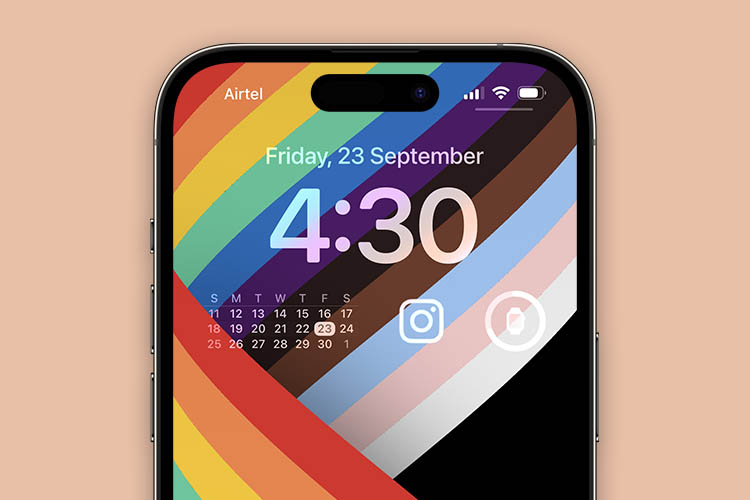
Wniosek
W systemie iOS 16 to wszystko, aby zmienić czcionkę i kolor ekranu blokady. Fascynującą funkcją do zbadania jest dostosowywanie ekranu blokady, które jest dostępne bezpośrednio na ekranie blokady. Po co trzymać się nudnych standardów, kiedy można trochę pomieszać?
Prosimy o pozostawienie wszelkich komentarzy lub zaleceń, jeśli takie masz.
